Sin lugar a dudas, grabar conferencias en MacBook junto con una solución adecuada hará esto mucho más sencillo para los profesores y personal similar. Para los profesores, un método de grabación apropiado les ayudará a crear video conferencias atractivas que los estudiantes realmente verán. Para los estudiantes, grabar las conferencias de clase puede ayudarles a revisar las lecciones, revisar contenido, etc. Este artículo hablará sobre diferentes métodos que se pueden utilizar para grabar una conferencia en Mac. Empecemos.
- 1. Graba una conferencia en Mac con grabadora de pantalla gratuita (para profesores y estudiantes) HOT
- 2. Cómo grabar conferencias en Mac con Command + Shift + 5 (para estudiantes)
- 3. Cómo grabar una conferencia en vídeo en Mac con QuickTime (para estudiantes)
- 4. Cómo grabar conferencias en Mac gratis en línea (para estudiantes) HOT
4 mejores formas de grabar conferencias en Mac
1. Graba una conferencia en Mac con grabadora de pantalla gratuita (para profesores y estudiantes)
Para comenzar con lo mejor, el Edimakor Screen Recorder encabeza nuestra lista cuando se trata de grabar una conferencia en Mac. Esta herramienta gratuita es muy sencilla de usar y se puede emplear para grabar conferencias, así como otras actividades como juegos, reuniones y muchas más. Además, la herramienta no requiere ningún conocimiento técnico.
Características:
- Grabar conferencia en Mac en calidad 4K/UltraHD
- Crea un video de conferencia con pista de audio clara en perfecta sincronización
- Crea atractivas lecciones de video que los estudiantes realmente ven
- Programa tareas de grabación para capturar lo que deseas
- Sin marca de agua, sin retraso, sin restricción de duración de grabación
- Opciones útiles para recortar, programar, resaltar, tomar captura de pantalla, etc.
Lea a continuación para saber cómo grabar una conferencia en MacBook Air/Pro utilizando la herramienta.
Paso 1: Comienza descargando e instalando Edimakor Screen Recorder en tu dispositivo.
Paso 2: Una vez hecho esto, inicie la herramienta. Desde la interfaz principal, seleccione la opción "conferencia" y los usuarios serán llevados automáticamente a la interfaz de pantalla.
Paso 3: Agrega la fuente que deseas grabar, y puedes elegir aplicar las plantillas para agregar interés y mejorar el efecto de enseñanza.
Paso 4: Comienza la conferencia, ajusta el área de la pantalla que necesita ser grabada y pulsa Grabar (icono rojo).
Paso 5: Si los usuarios desean terminar la grabación, solo deben tocar el botón de detener. La opción de cámara en el lado derecho es una forma rápida de obtener una captura de pantalla.
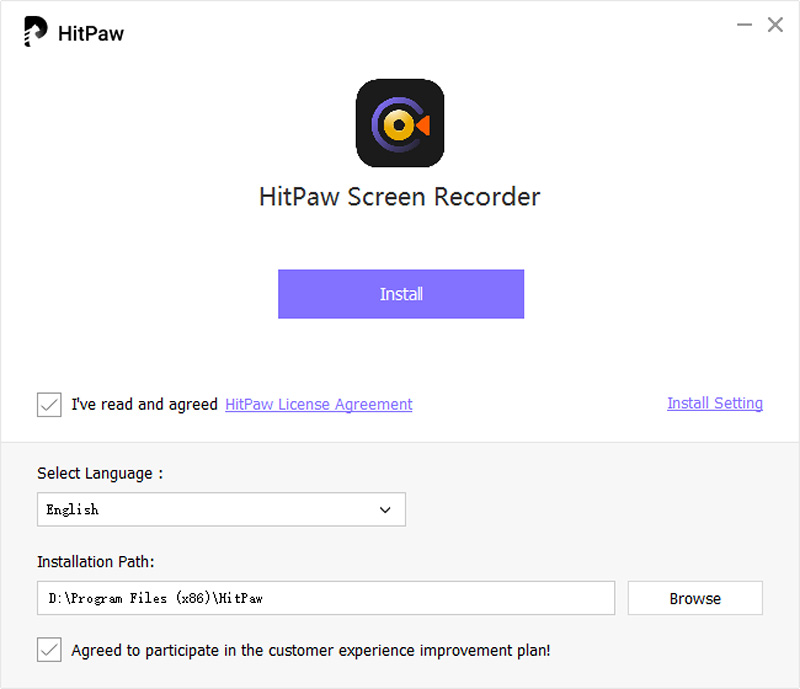
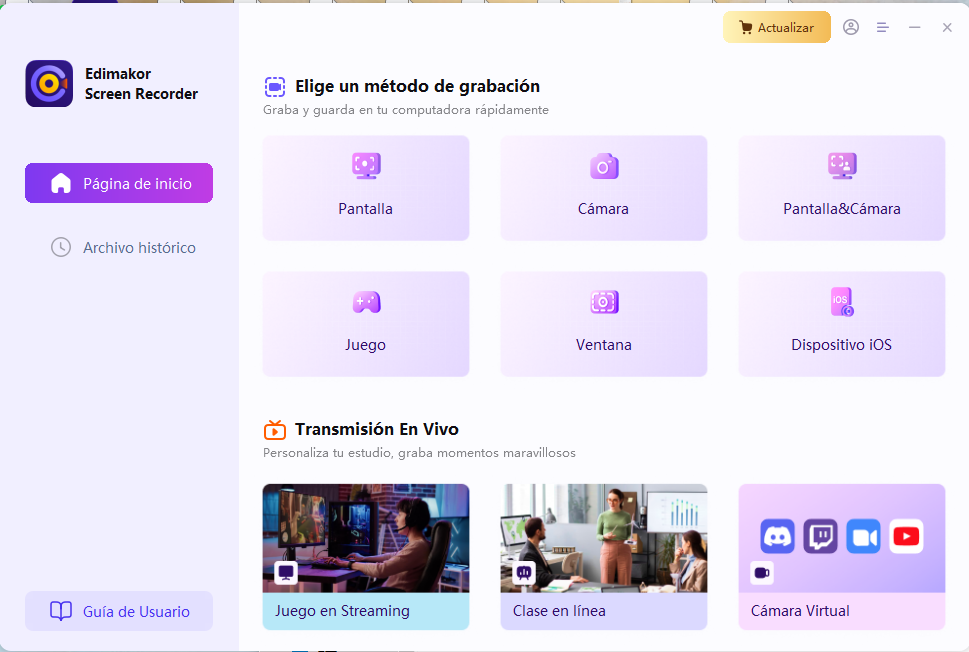
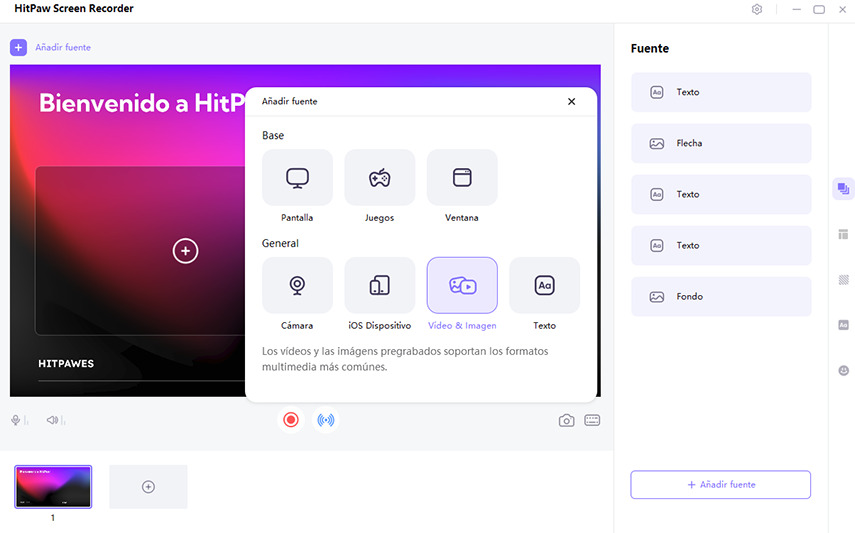
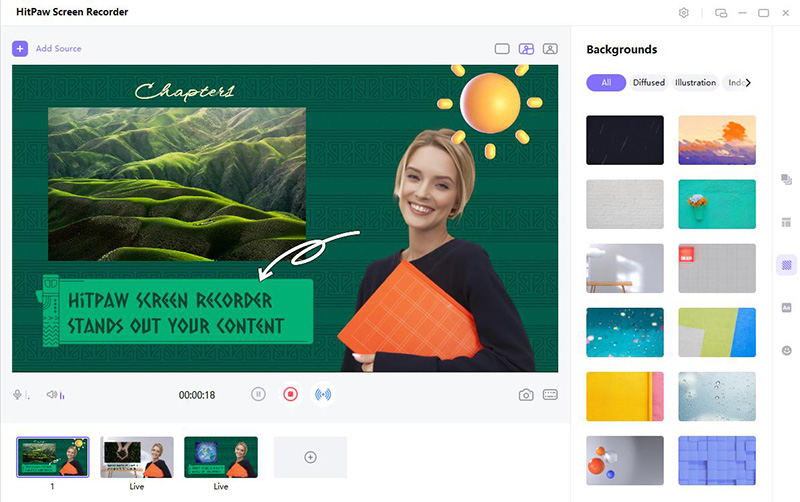

2. Cómo grabar conferencias en Mac con Command + Shift + 5 (para estudiantes)
Cómo grabar una conferencia en Mac con el comando de Mac? Command + Shift + 5 es la herramienta incorporada en Mac que puede grabar la pantalla y editar videos de manera profesional. Todo lo que tienes que hacer es seguir los siguientes pasos para saber cómo grabar conferencias en pantalla en Mac.
Paso 1: En tu teclado Mac, presiona Shift + Cmd + 5. A continuación, selecciona la opción de grabar que prefieras: Selección de porción o Grabar toda la pantalla. No olvides seleccionar Micrófono si deseas capturar el audio.
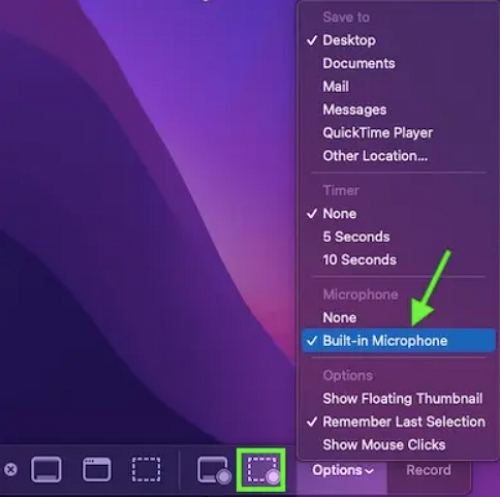
Paso 2: Toca el botón de Grabar para comenzar a grabar. Luego, toca la opción de Detener Grabación una vez que la conferencia haya terminado.
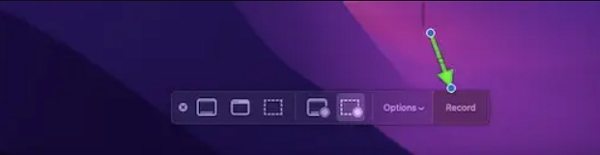
Así es como se graban conferencias en MacBook con audio usando atajos de teclado. Es conveniente, pero carece de algunas funciones avanzadas como la grabación programada, la grabación PIP.
3. Cómo grabar una conferencia en vídeo en Mac con QuickTime (para estudiantes)
QuickTime también se puede utilizar para grabar conferencias en Mac. Una cosa que los usuarios deben tener en cuenta es que no tiene la capacidad de grabar conferencias en Mac con audio interno. Siga los siguientes pasos para saber cómo grabar una conferencia en MacBook.
Paso 1: Abre QuickTime en Mac para comenzar a grabar conferencias. Ve al menú superior y selecciona Archivo >> Nueva grabación de pantalla.
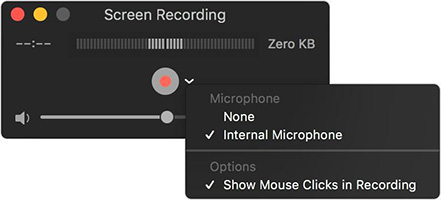
Paso 2: Una vez que todo está en su lugar, los usuarios pueden hacer clic en el ícono rojo de grabación en QuickTime para comenzar.

Paso 3: Finaliza tu grabación utilizando el botón de detener y guarda la conferencia grabada localmente.

Así es como se graban conferencias en MacBook Pro usando Quicktime. Quicktime es una herramienta de grabación conveniente pero QuickTime puede grabar el sonido de los altavoces de Mac y el ruido ambiental.
4. Cómo grabar conferencias en Mac gratis en línea (para estudiantes)
Una opción en línea adicional es HitPaw Online Screen Recorder que se puede usar para saber cómo grabar conferencias en una Mac. Sigue los pasos a continuación.
Paso 1: Selecciona el modo de grabación, luego toca la opción "Iniciar Grabación."
Paso 2: Permita que la herramienta en línea acceda al micrófono. Elija la ventana que necesita ser grabada.
Paso 3: Después de terminar de grabar la pantalla, los usuarios pueden descargar o editar el video.
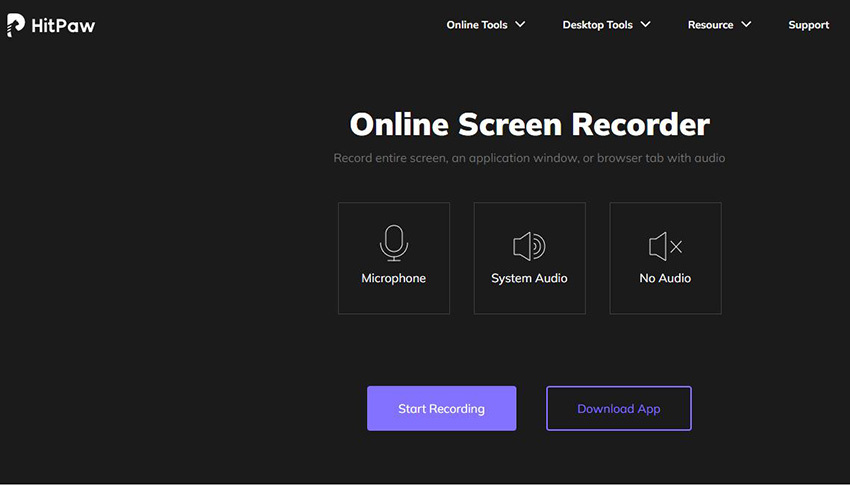
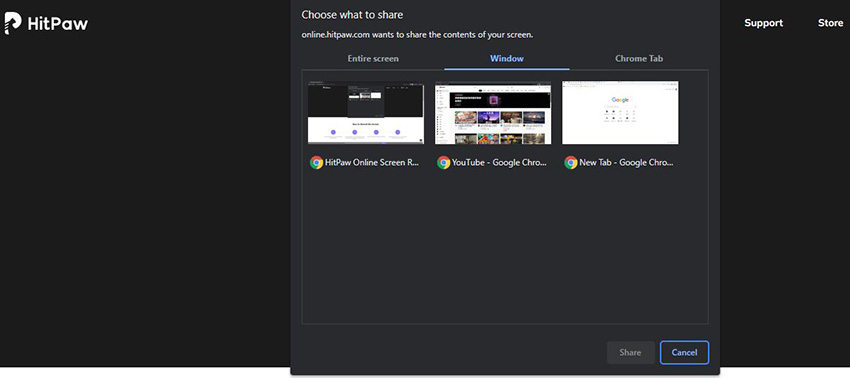

Preguntas frecuentes de cómo grabar conferencias en Mac
-
P1. ¿Cómo grabo una conferencia en una clase Mac?
R1. Descarga e instala HitPaw Screen Recorder en tu Mac. A continuación, abre el video de la conferencia que quieres grabar. Luego, puedes hacer clic en el botón rojo para comenzar a grabar las conferencias. Cuando termine, encontrarás las conferencias grabadas en tu Mac.
-
P2. ¿Cómo grabo una conferencia en una clase Mac?
R2. Ubica la aplicación QuickTime Player en tu computadora Mac. Luego, ve al menú "Archivo" y elige "Nueva grabación de pantalla" para acceder a Captura de pantalla y revelar sus herramientas asociadas. Puedes hacer clic en "Opciones" para administrar los detalles de tu grabación. Por ejemplo, puedes designar el destino para guardar tu grabación de pantalla o optar por incorporar el puntero y los clics del mouse en la grabación.
-
P3. ¿Es ilegal grabar conferencias en pantalla?
R3. Descarga e instala HitPaw Screen Recorder en tu Mac. A continuación, abre el video de la conferencia que deseas grabar. Luego, puedes hacer clic en el botón rojo para comenzar a grabar conferencias. Cuando termines, encontrarás las conferencias grabadas en tu Mac.
Conclusión
Dicho esto, acabamos de echar un vistazo a las respuestas a la pregunta "¿Cómo grabo conferencias en mi MacBook Air?". Y Edimakor Screen Recorder es la mejor opción para grabar una conferencia en Mac, permitiendo a los profesores crear conferencias de video atractivas o a los estudiantes reforzar su comprensión de ciertos temas después de clase.
Inicio > Consejos de Grabación > Cómo Grabar Conferencias en Mac Gratis 2025
Deja un Comentario
Crea tu opinión sobre los artículos de HitPaw









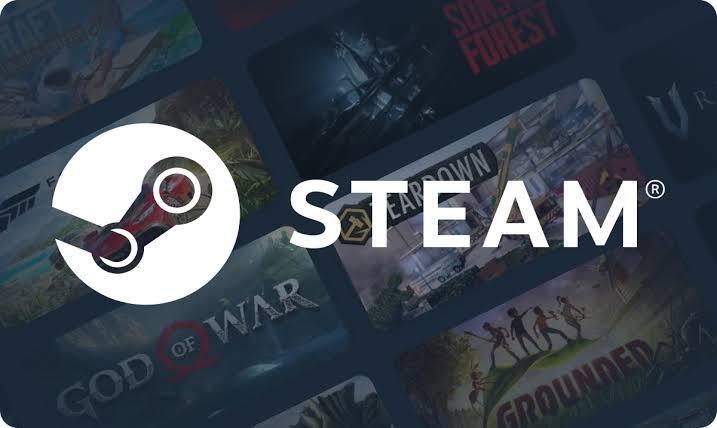
Juan Mario
Redactor Jefe
Juan Mario es el Editor en Jefe de Edimakor, dedicado al arte y la ciencia de la edición de vídeo. Con una pasión por la narración visual, Juan supervisa la creación de contenido de alta calidad que ofrece consejos expertos, tutoriales detallados y las últimas tendencias en producción de vídeo.
(Haz clic para calificar esta publicación)